
| Online nápověda aplikace SpaceClaim |

|
Můžete použít nástroj ![]() Fill (Vyplnit
Fill (Vyplnit ) ze skupiny Upravit na záložce Návrh
) ze skupiny Upravit na záložce Návrh k odstranění a zakončení zaoblených ploch. Tuto činnost možná budete chtít vykonat, když se budete pokoušet přesunout výstupek obklopený zaoblenými plochami a nebudete schopni jej přesunout, protože zaoblení vytváří složitou nebo obtížnou geometrii. Nástroj Fill (Vyplnit
k odstranění a zakončení zaoblených ploch. Tuto činnost možná budete chtít vykonat, když se budete pokoušet přesunout výstupek obklopený zaoblenými plochami a nebudete schopni jej přesunout, protože zaoblení vytváří složitou nebo obtížnou geometrii. Nástroj Fill (Vyplnit ) se pokusí odstranit zaoblení ploch, které vyberete, a prodlouží plochy, které nejsou vybrány. Pomocí nástroje Fill (Vyplnit
) se pokusí odstranit zaoblení ploch, které vyberete, a prodlouží plochy, které nejsou vybrány. Pomocí nástroje Fill (Vyplnit ) můžete dvakrát kliknout na řetězec zaoblení k odstranění dlouhých nepřerušených řetězců zaoblení.
) můžete dvakrát kliknout na řetězec zaoblení k odstranění dlouhých nepřerušených řetězců zaoblení.
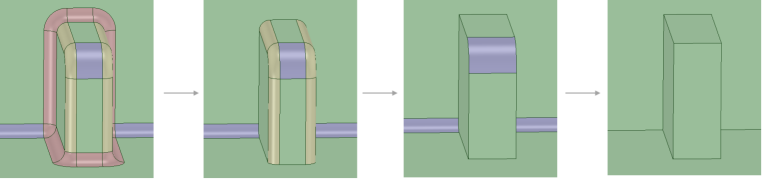
Klikněte na ikonu nástroje Select (Vybrat).
Vyberte zaoblení nebo sražení.
Klikněte na nástroj Fill (Vyplnit )
) ![]() nebo stiskněte klávesu F k vyplnění zaoblení a vytvoření zakončení, pokud je to potřeba.
nebo stiskněte klávesu F k vyplnění zaoblení a vytvoření zakončení, pokud je to potřeba.
Pokaždé, když vyplníte zaoblení, na panelu Skupiny se vytvoří skupina Zaoblení
se vytvoří skupina Zaoblení .
.
Můžete vyplnit jakékoli zaoblení vytvořené v programu SpaceClaim, i zaoblení, která odstraňují podkladovou plochu, dokud není zaoblení změněno nějakou jinou činností.
Vyberte zaoblenou plochu.
Klikněte na nástroj Fill (Vyplnit )
) ![]() nebo stiskněte klávesu F.
nebo stiskněte klávesu F.
Pokud odstraněním plochy vytvoříte neplatné těleso, těleso se převede na povrch.
Pokud je obtížné zaoblenou plochu odstranit, zkuste stisknout klávesu Alt + kliknout na plochu s nástrojem Fill (Vyplnit ) nebo použijte nástroj Replace (Nahradit).
) nebo použijte nástroj Replace (Nahradit).
Když je nástrojem Fill (Vyplnit ) odstraněno několik vybraných zaoblených ploch, jsou odstraněny v konkrétním pořadí tak, aby mohly být obnoveny kliknutím pravým tlačítkem myši a výběrem Reattach Rounds (Obnovit zaoblení) u každé skupiny, a to v opačném pořadí.
) odstraněno několik vybraných zaoblených ploch, jsou odstraněny v konkrétním pořadí tak, aby mohly být obnoveny kliknutím pravým tlačítkem myši a výběrem Reattach Rounds (Obnovit zaoblení) u každé skupiny, a to v opačném pořadí.
Obvykle můžete vybrat všechny zaoblené plochy a kliknout na nástroj Fill (Vyplnit ), pokud je všechny chcete odstranit a zakončit. Někdy to však není možné. V takovém případě vyberte jedno zaoblení a vyplňte jej. Pokud to funguje, zrušte poslední činnost a vyberte dané zaoblení a další. Zrušte poslední činnost. Pokračujte v přidávání zaoblení do vašeho výběru a pokuste se je vyplnit, dokud vyplňování neselže. Nyní jste tak identifikovali jedno ze zaoblení, které způsobuje problém. Dále vyplňte všechna zaoblení, která se úspěšně vyplnila. Nakonec opakujte tento proces v opačném směru tečného řetězce zaoblení. Jakmile vyplníte všechna zaoblení, kromě jednoho nebo dvou, která způsobují problém, vyberte jedno zaoblení způsobující problém a jeho dvě sousední. Poté klikněte na Fill (Vyplnit
), pokud je všechny chcete odstranit a zakončit. Někdy to však není možné. V takovém případě vyberte jedno zaoblení a vyplňte jej. Pokud to funguje, zrušte poslední činnost a vyberte dané zaoblení a další. Zrušte poslední činnost. Pokračujte v přidávání zaoblení do vašeho výběru a pokuste se je vyplnit, dokud vyplňování neselže. Nyní jste tak identifikovali jedno ze zaoblení, které způsobuje problém. Dále vyplňte všechna zaoblení, která se úspěšně vyplnila. Nakonec opakujte tento proces v opačném směru tečného řetězce zaoblení. Jakmile vyplníte všechna zaoblení, kromě jednoho nebo dvou, která způsobují problém, vyberte jedno zaoblení způsobující problém a jeho dvě sousední. Poté klikněte na Fill (Vyplnit ). Tento proces umožňuje více možností pro prodloužení sousedních hran k protnutí a zakončení zaoblení.
). Tento proces umožňuje více možností pro prodloužení sousedních hran k protnutí a zakončení zaoblení.
Pokud máte potíže s vyplňováním řetězce zaoblených ploch, nejprve rozdělte zaoblené plochy, potom vyplňte nově vytvořené plochy a potom vyplňte zbývající zaoblené plochy.
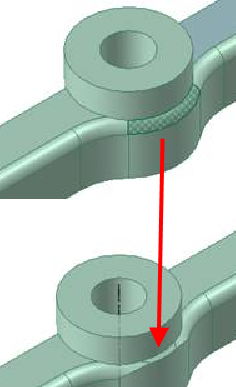
Obtížně odstranitelné zaoblení nahrazené před odstraněním
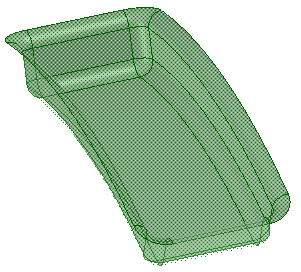
Vyplnění rohového zaoblení, které bylo vytvořeno jako povrch – povrchové zaoblení v importovaném návrhu
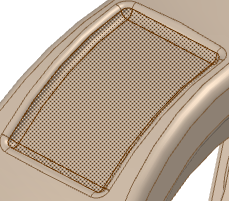
Importovaná geometrie určená k vyplnění ohraničená povrchovými zaobleními
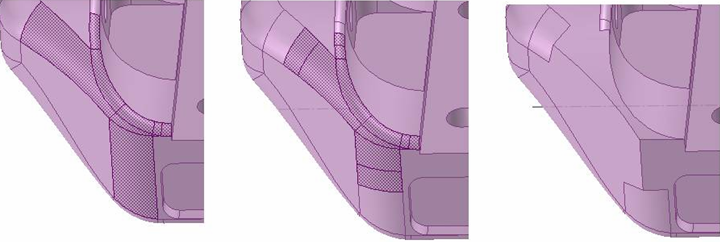
Vyplnění řetězce zaoblených hran – původní řetězec k vyplnění, řetězec po rozdělený zaoblených ploch a vyplněný řetězec
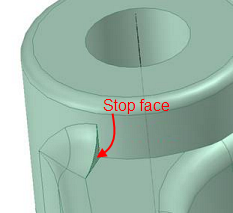
Pokud nelze zaoblení odstranit, přidá se „stop plocha“ a odstraňování zaoblení je přerušeno (Stop plocha je zakončením nebo prázdnou plochou).
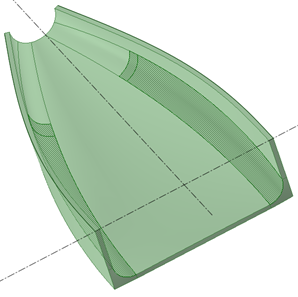
Můžete vyplnit řetězec zaoblených ploch, když má stop plochu pouze jeden konec řetězce zaoblení.
Při odstraňování zaoblení máte také možnost použít nástroj Replace (Nahradit) ze skupiny Upravit na záložce Návrh , pokud chcete jednu plochu nahradit jinou. Můžete nahradit několik ploch jednou plochou, nahradit jednu plochu několika plochami nebo nahradit několik ploch několika jinými plochami.
, pokud chcete jednu plochu nahradit jinou. Můžete nahradit několik ploch jednou plochou, nahradit jednu plochu několika plochami nebo nahradit několik ploch několika jinými plochami.
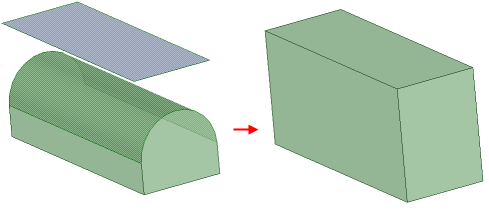
Plné zaoblení nahrazeno plochou

Sled kroků pomocí plochy k odstranění zaoblení
 . Pomocí tohoto nástroje můžete vytvořit kulatou kouli a umístit ji do složitých geometrických spojů. Jakmile je na místě, můžete kouli použít k rozdělení spojení za účelem odstranění zaoblení. V některých případech můžete chtít vytvořit řetězec dvou nebo několika koulí, který vám pomůže s odstraněním většího nebo několika složitých zaoblení.
. Pomocí tohoto nástroje můžete vytvořit kulatou kouli a umístit ji do složitých geometrických spojů. Jakmile je na místě, můžete kouli použít k rozdělení spojení za účelem odstranění zaoblení. V některých případech můžete chtít vytvořit řetězec dvou nebo několika koulí, který vám pomůže s odstraněním většího nebo několika složitých zaoblení.

Použití Nástroje Sphere (Koule) k rozdělení a částečnému odstranění zaoblení
© Copyright 2015 SpaceClaim Corporation. Všechna práva vyhrazena.